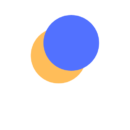In questo articolo ti spiegherò come abbassare le temperature del tuo Macbook o PC portatile in maniera veloce ed economica.
Il Macbook è uno dei laptop più venduti al mondo – e tantissime persone si ritrovano giornalmente ad avere problemi di surriscaldamento o cali delle prestazioni, specialmente sui modelli più vecchi o nei periodi dell’anno più caldi.
Cause di surriscaldamento di Macbook e portatili
Il Macbook può scaldarsi durante l’uso per l’unione di diversi fattori. Ecco alcune delle principali ragioni per aiutarti a capire quale potrebbe essere la causa del problema:
Attività intensa della CPU e GPU: Quando si utilizzano programmi o giochi che richiedono molte risorse, oppure se si sta utilizzando un modello relativamente vecchio di PC portatile o Macbook, si possono incorrere in rallentamenti e surriscaldamento delle componenti.
I prodotti di nuova generazione puntano molto, oltre che sulle performance, anche sull’efficienza energetica – ed ovviamente con minori consumi di elettricità si riesce anche a mantenere delle temperature più basse.
Un’altra possibile causa delle temperature troppo elevate è il sistema di raffreddamento utilizzato – molti laptop Windows utilizzano sistemi attivi con ventole che iniziano a girare sempre più velocemente all’aumentare della temperatura (anche se ciò può diventare molto fastidioso nell’utilizzo di tutti i giorni).
Altri laptop più moderni (come i Macbook di ultima generazione) hanno sistemi di dissipazione passiva molto efficienti oppure ventole silenziosissime – ma ovviamente tutto ciò potrebbe comunque creare problemi a lungo andare.
La pasta termica e le parti più conduttive del portatile possono usurarsi e causare cali di prestazioni sempre più frequenti.
Il laptop può diventare molto caldo e risultare scomodo nell’utilizzo da seduti sulle gambe ed infine può creare problemi alla batterie che, se esposta sempre più spesso a temperature elevate, può perdere la propria capacità più velocemente.
Ulteriore motivo di surriscaldamento potrebbe essere anche l’ambiente di utilizzo. Una stanza chiusa e senza aerazione avrà sicuramente una temperatura di partenza più elevata e renderà più difficoltoso al portatile di raffreddarsi autonomamente.
Come applicare il pad termico su un laptop o su altre componenti del PC
Per installare un pad termico è necessario:
1. Spegnere il laptop e scollegarlo da qualsiasi fonte di alimentazione..
2. In alcuni casi, potrebbe essere necessario smontare il laptop per accedere al processore o ad altre aree in cui desideri applicare il pad termico. Questo processo può variare notevolmente in base al modello del laptop ma sicuramente potrai trovare dei tutorial online.
3. Assicurati che la superficie del processore (o di altre aree in cui intendi applicare il pad termico) sia pulita e priva di residui di vecchia pasta termica o pad termici.
4. Taglia il pad termico alle dimensioni appropriate per coprire il processore o l’area desiderata. Assicurati di usare il pad termico della giusta dimensione per garantire un contatto uniforme tra il componente e il dissipatore di calore.
5.Posiziona il pad termico sulla superficie del componente (ad esempio, il processore). Assicurati che il pad termico sia posizionato in modo uniforme e che copra completamente il componente. Non è necessario premere troppo forte, ma assicurati che il pad aderisca bene alla superficie.
Una volta applicato il pad, potrai tranquillamente ri-assemblare il PC o portatile ed iniziare a monitorare la temperatura.
Iscriviti al nostro Canale Telegram per ricevere ogni giorno le migliori offerte!
Ecco quindi una lista dei migliori pad termici economici:
Arctic TP-3 Thermal Pad universale ad alte prestazioni

Si tratta di un pad termico universale da utilizzare in base alle proprie esigenze e disponibile in tre versioni da 0,5 – 1,0 ed 1,5 mm di spessore.
Il pad in sé è molto morbido e malleabile – ma anche molto efficace per l’utilizzo sulle componenti più calde.
E’ particolarmente indicato per l’utilizzo sui Chipset all’interno dei laptop, sulle RAM e sulle schede grafiche che scalda molto. L’applicazione versatile è un ottimo punto a favore di questa tipologia di pad che possiamo acquistare anche per poterla utilizzare in futuro oppure per sostituirla quando non più performante.
Si basa su un materiale di silicone ad uso riempitivo che ha anche proprietà antivibranti e da isolante elettrico – con una resistenza termica di 0.154 °C/W molto superiore ad altri pad termici di marche molto conosciute.
L’utilizzo è semplicissimo – si taglia il pezzo necessario e si applica sulla parte da raffreddare, ma se non vogliamo sbagliare con le misure o se abbiamo necessità di pad leggermente più piccoli – è disponibile un set di 4 pezzi da 120 x 20 mm già tagliati.
Kit di dissipazione del calore per Laptop con SSD M.2

Si tratta di un kit completo con design supersottile da 1mm creato appositamente per l’utilizzo in spazi ristretti come quelli di uno chassis per laptop portatili.
E’ realizzato in rame e perfezionato per garantire una reale dissipazione del calore stimata tra i 5° e 20° nelle migliori condizioni ed in base alle condizioni ambientali.
E’ molto semplice da installare – è presente un cuscinetto termico grande da 20 x 65 mm da posizionare sul dissipatore in rame ed altri dieci pezzi di cuscinetto da 14×14 che permettono di utilizzarlo anche su superfici irregolari.
Incluse nella confezione vi sono anche le viti, i bullo e gli anelli di guarnizione – ed un piccolo cacciavite per installare il tutto.
Viste le performance realmente funzionali del kit di dissipazione ed il prezzo molto contenuto (meno di 14 euro) – si presta ad essere uno dei migliori prodotti per abbassare le temperature del proprio SSD.
Pack convenienza – ADWITS 12 pezzi di cuscinetti termoconduttivi

La confezione da 12 cuscinetti termoconduttivi di ADWITS è una sorta di pack risparmio di cuscinetti in silicone da utilizzare su tutte le componenti interessate.
Il kit è composto da 3 set da 4 pezzi con spessori diversi: 20x67x0,5mm , x1,0mm e x1,5mm
La conduttività termica dichiarata è di 6.0 W/mk ed ogni pezzo è realizzato appositamente per trasferire calore in maniera più efficiente anche in spazi ridotti.
E’ adatto per ssd, schede di controllo, motori, laptop e per i vari lettori DVD,CD che necessitano di un aiuto per migliorarne le capacità di raffreddamento.
L’installazione dei cuscinetti è molto semplice – è necessario tagliare le dimensioni richieste o utilizzare più di un cuscinetto mettendoli uno di fianco all’altro, rimuovere il vecchio materiale termoconduttore e fare una leggera pressione per ottenere un buon contatto con entrambe le superfici.
Pad Termico One Enjoy Odyssey vari formati

Il pad termico Odyssey ha una conducibilità termica di ben 12,8 W/mk ed è disponibile in kit da 85x45mm di vari spessori – da 0.5mm fino a ben 3mm per le applicazioni più importanti.
Sostituisce la tradizionale pasta termica in maniera molto efficiente e può essere utilizzato anche su GPU,CPU, dissipatori, laptop, schede elettroniche e molto altro.
Si tratta di una soluzione leggermente più costosa ma con delle performance più elevate.
In conclusione all’articolo su come abbassare le temperature del macbook
Se questo articolo su Come abbassare le temperature del Macbook e PC Portatili ti è piaciuto, ti invitiamo a dare un’occhiata alla nostra Homepage per scoprire nuove offerte e guide agli acquisti.
Altri articoli che potrebbero interessarti:
N.B. I link su questa pagina sono link affiliati di Amazon.